Changer la couleur d’une bordure de cellule (Microsoft Excel)
Vous savez probablement déjà qu’Excel vous permet d’ajouter des bordures à vos cellules. Ceci est pratique pour séparer différentes informations dans le même tableau de données et pour améliorer simplement l’apparence de vos données.
Cependant, vous n’êtes pas limité aux bordures noires. Vous pouvez spécifier différentes couleurs pour vos bordures en suivant ces étapes:
-
Sélectionnez les cellules dont vous souhaitez modifier les couleurs de bordure.
-
Assurez-vous que l’onglet Accueil du ruban est affiché.
-
Dans le groupe Police, cliquez sur la flèche vers le bas en regard de l’outil Bordures.
Vous verrez une liste de bordures que vous pouvez appliquer à la cellule.
-
Cliquez sur l’option Plus de bordures en bas de la liste. Excel affiche l’onglet Bordure de la boîte de dialogue Format de cellule. (Voir la figure 1.)
-
À l’aide de la liste déroulante Couleur, spécifiez la couleur que vous souhaitez utiliser pour les bordures.
-
À l’aide des commandes de la boîte de dialogue, spécifiez les bordures de la cellule comme vous le feriez normalement.
-
Cliquez sur OK.
Tout comme vous pouvez spécifier un type de bordure différent pour chaque côté d’une cellule, vous pouvez également spécifier une couleur de bordure différente pour chaque côté de la cellule.
Assurez-vous simplement de choisir la couleur que vous souhaitez utiliser avant de cliquer sur le côté de la cellule où vous souhaitez utiliser cette couleur.
Une autre façon de modifier la couleur de la bordure consiste à utiliser les outils de dessin de bordure fournis par Excel. Affichez simplement l’onglet Accueil du ruban, puis cliquez sur la flèche vers le bas à côté de l’outil Bordures (dans le groupe Police). Excel affiche tout un tas de choix pour appliquer des bordures. (Voir la figure 2.)
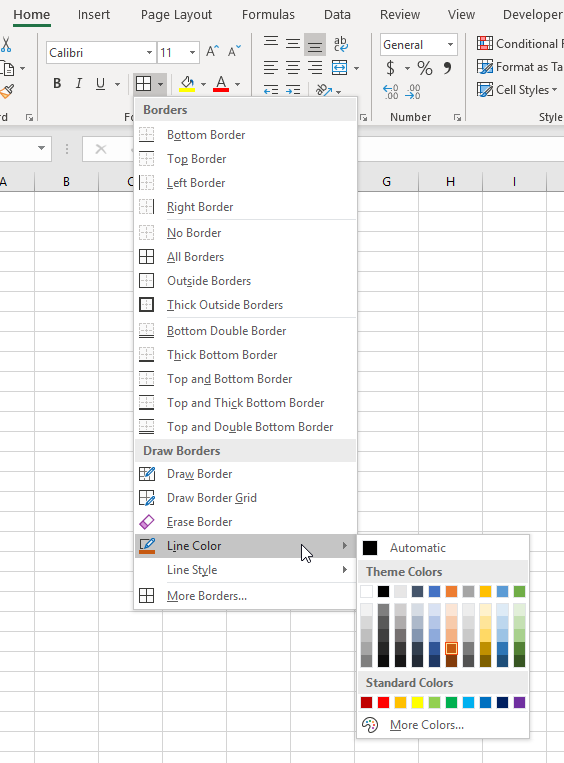
Figure 2. Dessin en utilisant une couleur de bordure.
L’option qui vous intéresse est l’option Couleur de ligne. Passez la souris dessus et vous verrez une palette de couleurs que vous pouvez choisir. Choisissez la couleur souhaitée et Excel passe en mode de dessin de bordure. (Vous pouvez le voir car le pointeur de la souris prend la forme d’un petit crayon.) Déplacez-vous près de la bordure souhaitée, maintenez le bouton de la souris enfoncé et faites glisser la souris. La bordure est dessinée sur les cellules comme vous le spécifiez. Lorsque vous appuyez sur Echap pour quitter le mode de dessin de bordure, toutes les bordures que vous appliquez par la suite (par quelque moyen que ce soit) sont appliquées dans la même couleur que vous avez sélectionnée.
ExcelTips est votre source pour une formation Microsoft Excel rentable.
Cette astuce (8773) s’applique à Microsoft Excel 2007, 2010, 2013, 2016, 2019 et Excel dans Office 365. Vous pouvez trouver une version de cette astuce pour l’ancienne interface de menu d’Excel ici:
link: / excel-Changing_the_Color_of_a_Cell_Border [Changement de la couleur d’une bordure de cellule].